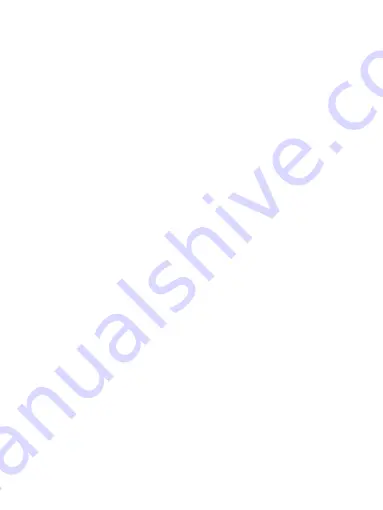
44
2) Halten Sie die Taste [MENU] 3 Sekunden lang gedrückt,
um in den Fotomodus zu wechseln, und halten Sie die Taste
[MENU] erneut 3 Sekunden lang gedrückt, um in den
Videowiedergabemodus zu wechseln.
3) Wählen Sie ein Video aus, indem Sie die linke und rechte
Taste drücken. Drücken Sie OK, um das Video abzuspielen.
4.5.2 Video auf dem PC ansehen
1) Schließen Sie die Dashcam mit dem USB-Kabel (im
Lieferumfang enthalten) an den Computer an.
2) "Speicher / PC Fotoapparat " werden auf dem
Kamerabildschirm angezeigt, bitte navigieren Sie zu
"Speicher" und drücken Sie die OK-Taste, um Daten zu
übertragen.
3) Klicken Sie auf den Ordner "DCIM" auf der Speicherplatte
auf Ihrem Computer, um die aufgezeichneten Videos
anzusehen.
Anmerkung:
- Datei 1 ist das Video, das mit der Frontkamera
aufgenommen wurde. Datei 2 ist das von der Innenkamera
aufgenommene Video. Der Name "SOS" ist ein gesperrtes
Video. Der Name "VID" ist ein ungesperrtes Video.
- Um Videodateien auf Ihrem PC wiederzugeben, wird
empfohlen, die Micro-SD-Karte direkt an Ihren PC
anzuschließen. Verwenden Sie dazu entweder einen
USB-Micro-SD-Kartenleser (nicht im Lieferumfang enthalten)
oder, wenn Ihr PC über einen SD-Kartensteckplatz verfügt,
einen Micro-SD/SD-Kartenkonverter (nicht im Lieferumfang
enthalten). Es wird empfohlen, dass Sie die Videodateien,
die Sie abspielen möchten, in eine Datei auf Ihrem
Computer übertragen, bevor Sie versuchen, sie abzuspielen,
Summary of Contents for J05Pro
Page 1: ...UHD 4K WiFi J05Pro Dash Cam User Manual ...
Page 14: ...8 3 2 Camera Overview ...
Page 41: ...35 3 2 Produktfunktionen ...
Page 71: ...65 3 2 Caractéristiques du produit ...
Page 101: ...95 3 2 Caratteristiche del prodotto ...
















































